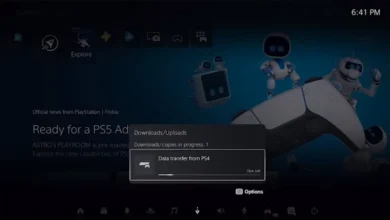O ASUS ROG Ally é um dispositivo portátil para jogos que oferece uma experiência de jogo poderosa e portátil. Mas o que muitos não sabem é que ele também pode ser usado para transmitir seus jogos ao vivo para o mundo.
Neste tutorial, mostraremos como configurar o OBS Studio para transmitir no ASUS ROG Ally. O OBS Studio é um software gratuito e de código aberto que é popular entre streamers de todos os níveis.
Se você deseja compartilhar sua experiência de jogo com amigos e familiares, ou construir uma comunidade online, o streaming é uma ótima opção. Este guia irá te ajudar a começar.
1. Instalando e configurando o OBS Studio

O OBS Studio é um software gratuito e de código aberto que permite transmitir e gravar suas jogadas ao vivo. É uma ótima opção para streamers de todos os níveis, pois é fácil de usar e oferece muitos recursos.
Abaixo, mostraremos como instalar e configurar o OBS Studio para transmitir no ASUS ROG Ally. Siga estas etapas cuidadosamente para garantir uma configuração de streaming bem-sucedida.
- Inicie o seu ROG Ally e abra a Windows Store.
- Pesquise por “OBS Studio” e baixe o aplicativo. Você também pode usar este link: https://obsproject.com/.
- Execute o instalador do OBS Studio e siga as instruções na tela. No Assistente de configuração automática, escolha otimizar para streaming.
- Selecione uma resolução de 1080p e 60fps, pois essa é a resolução nativa do ROG Ally.
- Escolha o serviço de streaming que você deseja usar (por exemplo, YouTube ou Twitch) e faça login na sua conta.
- Na página de Resultados Finais, revise todas as suas configurações e certifique-se de que estão corretas.
2. Adicionando fontes de captura

Agora que você configurou o OBS Studio, é hora de adicionar fontes. As fontes são os elementos que serão capturados e transmitidos para o seu público. Isso pode incluir a tela do seu ROG Ally, a sua webcam, o seu microfone e muito mais.
A seguir, mostraremos como adicionar diferentes tipos de fontes ao OBS Studio. Também forneceremos dicas para garantir que suas fontes sejam configuradas da melhor maneira possível para a sua transmissão.
- Clique no sinal “+” em Fontes e selecione “Captura de vídeo”.
- Selecione a opção para capturar a tela inteira.
- Selecione “Captura de áudio” e escolha “Áudio da área de trabalho” como a fonte de áudio.
3. Iniciando o streaming

Agora que você configurou o OBS Studio, está pronto para começar a transmitir seu jogo para o mundo! Esta seção irá guiá-lo pelo processo de iniciar o streaming, desde a escolha de um serviço de streaming até a adição de fontes e a configuração da sua transmissão. Siga estas etapas simples para começar a transmitir:
- Existem muitos serviços de streaming disponíveis, como YouTube, Twitch e Facebook Gaming. Cada serviço tem seus próprios prós e contras, portanto, escolha o que melhor se adapta às suas necessidades.
- Após escolher um serviço de streaming, você precisa conectar sua conta ao OBS Studio. Isso permitirá que você envie sua transmissão para o serviço.
- As fontes são o que você está transmitindo, como o seu jogo, sua webcam e seu microfone. Adicione as fontes que você deseja que seus espectadores vejam.
- Configure as configurações de sua transmissão, como a taxa de bits, a resolução e a taxa de quadros.
- Quando estiver pronto, clique em “Iniciar streaming” para começar a transmitir seu jogo para o mundo!
Dicas para melhorar a experiência de streaming:
- Use um cabo Ethernet para conectar seu ASUS ROG Ally à internet.
- Use um microfone de qualidade para obter um melhor som.
- Configure uma iluminação adequada para o seu stream.
- Interaja com seu público durante o streaming.
- Seja paciente e persistente – leva tempo para construir uma comunidade de streaming de sucesso.
Quais as vantagens e desvantagens de usar o ASUS ROG Ally como dispositivo de streaming?

O ROG Ally é uma ótima opção para quem procura um dispositivo portátil para streaming. É poderoso o suficiente para lidar com a maioria dos jogos e possui uma variedade de recursos que facilitam a transmissão.
Vantagens:
- Portátil e fácil de transportar.
- Poderoso o suficiente para lidar com a maioria dos jogos.
- Possui uma variedade de recursos de streaming.
- Pode ser usado com um dock para conectar a um monitor e outros periféricos.
Desvantagens:
- A tela pequena pode dificultar a visualização do que está sendo transmitido.
- A bateria pode durar pouco tempo durante a transmissão.
- Pode ser necessário usar um dock para conectar a um monitor e outros periféricos.
Solução de problemas
Encontrando dificuldades para transmitir do seu ASUS ROG Ally? Não se preocupe! Esta seção irá te ajudar a solucionar problemas de conexão, desempenho, áudio e outros que você possa estar enfrentando.
Com dicas e sugestões simples, você poderá resolver a maioria dos problemas e voltar a transmitir seus jogos ao vivo sem interrupções.
Problemas de conexão:
- Verifique se o seu ASUS ROG Ally está conectado à internet.
- Tente reiniciar o roteador e o modem.
- Se você estiver usando Wi-Fi, tente se conectar a uma rede com fio.
Problemas de desempenho:
- Feche todos os aplicativos desnecessários que estejam em execução em segundo plano.
- Reduza as configurações de vídeo no OBS Studio.
- Certifique-se de que seu PC atenda aos requisitos mínimos de sistema do OBS Studio.
Problemas de áudio:
- Verifique se o seu microfone está conectado e configurado corretamente no OBS Studio.
- Aumente o volume do microfone no OBS Studio.
- Teste o seu microfone em outro aplicativo para verificar se está funcionando corretamente.
Outros problemas:
- Consulte o site do ASUS ROG Ally para obter ajuda e suporte.
- Pesquise online por soluções para problemas específicos que você possa estar enfrentando.
- Entre em contato com o suporte técnico do ASUS ROG Ally para obter ajuda.
O ASUS ROG Ally oferece uma experiência de transmissão suave e eficiente quando combinado com o OBS Studio. Com estas simples etapas, você pode configurar facilmente seu ROG Ally para transmitir seus jogos favoritos para o mundo. Explore as possibilidades do streaming e compartilhe suas aventuras com outros jogadores em plataformas populares como o YouTube e Twitch. Aproveite ao máximo o seu ROG Ally e compartilhe suas experiências de jogo com o mundo!